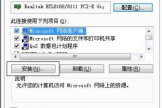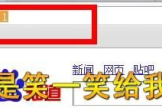局域网连接无线路由器怎么设置(局域网内无线路由的设置)
一、局域网连接无线路由器怎么设置
局域网连接无线路由器设置方法:设置2级路由。
一、两台路由器连接方法
1、有猫(modem):猫(modem)----路由器1wan口;路由器1lan口----路由器2wan口;路由器2lan口----电脑。
2、没有猫(modem):网线----路由器1wan口;路由器1lan口----路由器2wan口;路由器2lan口----电脑。
二、设置方法
设置前,请断开第2路由器wan口网线,等设置完成后在插上。
1、设置第2台路由器ip段。
①、lan口设置,如果你有多个路由器,而且是第2台路由器,为了避免冲突(路由器1lan口IP:192.168.1.1),可以将此IP改为其它。
比如修改为:192.168.2.1
在重启路由器,进入路由器的地址是:192.168.2.1了。
2、设置第二台路由器上网方法。
①、查看第1台路由器下连接的电脑的ip详细信息。
(win+r--输入,cmd--输入:ipconfig
/all
[记住:ip,掩码,网关,dns])
②、在第2台路由器上设置,在【设置向导】选择【静态ip】。
输入第1台路由器不用的ip,其他的:掩码,网关,dns设置一样。
③、设置好后重启路由器。
3、重启路由器后,设置已完成,重新接回路由器2WAN口的线,即可使路由器2正常联网。
【开启路由器的无线功能】
1、进入路由器:
打开浏览器,在地址栏输入192.168.1.1(一般路由器地址是这个或者查看路由器背面的登录信息)进路由-输入用户名,密码
,(默认一般是admin)。
2、选择无线设置---基本设置。
3、勾选【开启无线功能】,单击保存即可。
【设置wifi密码】
1、进入路由器:
打开浏览器,在地址栏输入192.168.1.1(一般路由器地址是这个或者查看路由器背面的登录信息)进路由-输入用户名,密码
,(默认一般是admin)。
2、无线设置--无线安全设置--选择【WPA-PSK/WPA2-PSK】。
①、认证类型:自动。
②、加密算法:AES。
③、PSK密码就是无线密码。
设置成需要的密码。
二、局域网内无线路由的设置
讲那么负责干吗?回答问题不是让你们网上搜索了资料复制上去的
楼主,很简单的
1、交换机出线进无线路由器的WAN口
2、无线路由器用网线连一台电脑(就是LAN口拉根网线接电脑上)
3、连在无线路由器上的电脑打开IE输入192.168.1.1(根据不同路由器输入参数可能不同一般时192.168.1.1
192.168.0.1
192.168.123.254,极少数用10.0.0.1的)
4、进入无线路由器的wan设置,选择静态IP--输入你们有线局域网的一个固定IP(未使用过的,专业的网络管理员只会给普通电脑分配中间段的数字比方说路由器DHCP给192.168.1.100--192.168.1.200之间,192.168.1.2-192.168.1.10是给二级路由,20--30给打印机,40-50服务器)
5.配置无线网络吧,这个没什么难度
严重BS网上搜索答案贴了没用的
三、怎么进入路由器进行设置
电脑进入路由器:
1、电脑ip、dns设置自动获取。
2、打开浏览器,在地址栏输入192.168.1.1(一般路由器地址是这个或者查看路由器背面的登录信息)进路由-输入用户名,密码,(默认一般是admin)。
设置路由器拨号:
1、在【设置向导】里,选择【PPPoE拨号】(有些是ADSL拨号)这一项,按提示步骤输入上网的用户名和密码,保存。
2、在【网络参数】--【WAN设置】里,选【正常模式】,在【连接】的三个选项,选择【PPPoE拨号】这一项。
下面就是选择【自动连接】,保存,退出。
开启路由器的无线功能:
1、选择无线设置---基本设置。
2、勾选【开启无线功能】,单击保存即可。
设置wifi密码
1、无线设置--无线安全设置--选择【WPA-PSK/WPA2-PSK】。
①、认证类型:自动。
②、加密算法:AES。
③、PSK密码就是无线密码。
设置成需要的密码。
15号客服为您解答,以上信息仅供参考,全城千兆,C位出道。
5G双千兆套餐,1000M宽带,60G流量全家共享,详情可登录广西电信网上营业厅查看,http://wx8102.gstai.com/UrlDispenseApp/index.php